相信大家在使用电脑的过程中都有遇到过坏道的情况吧?大家在遇到这个问题时是不是瞬间就感到束手无策了呢?稳住别慌,小编这就来把解决硬盘办法分享给你们.
小伙伴你们知道吗?长期使用的电脑是很有可能出现磁盘坏道的喔 , 不过并不是全都是坏道 , 无法使用 。 在使用磁盘是出现坏道 , 如何可以修复吗?答案当然是可以的 , 为了让磁盘到使用的达到最大化 , 今天小编就来把不使用工具修复硬盘坏道的方法分享给大家 。
相信大家在使用电脑的过程中都有遇到过硬盘坏道的情况吧?大家在遇到这个问题时是不是瞬间就感到束手无策了呢?稳住别慌 , 小编这就来把解决这硬盘坏道的操作办法来分享给你们大家 。
1 , 我们要知道磁盘坏道后读取某个文件或者运行某个程序就会出现蓝屏、卡死这类情况 , 我们可以根据我们打开的文件磁盘来进行修复 , 如果不确定 , 那么就将所有磁盘进行修复就可以了

文章插图
硬盘电脑图解-1
2 , 首先找到我们需要修复的坏道磁盘 , 例如:C盘、D盘、E盘、F盘等 , 然后右击 , 选择“属性”;详情参考下图

文章插图
硬盘电脑图解-2
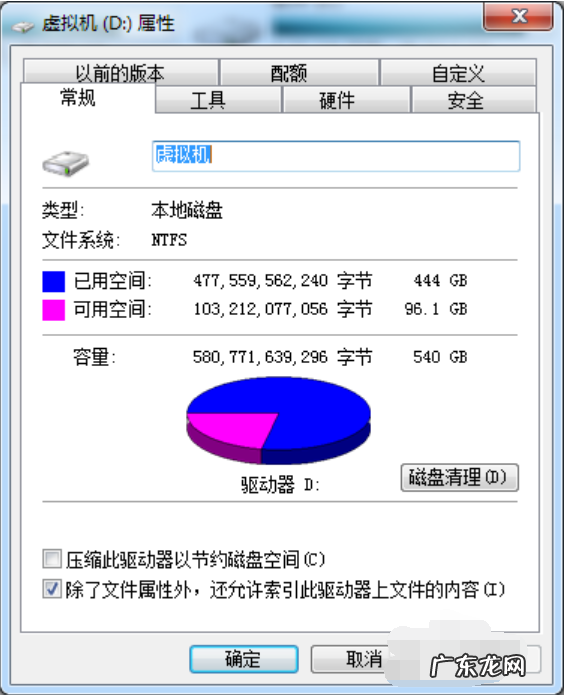
文章插图
硬盘电脑图解-3
3 , 我们选择“工具” , 然后继续选择“开始检查”;详情参考下图

文章插图
硬盘电脑图解-4

文章插图
硬盘电脑图解-5
4 , 我们在弹出来的修复界面中 , 选择“扫描并恢复扇区” , 我们可以把自动修复文件系统错误给去掉 , 因为个人感觉没什么用处 。
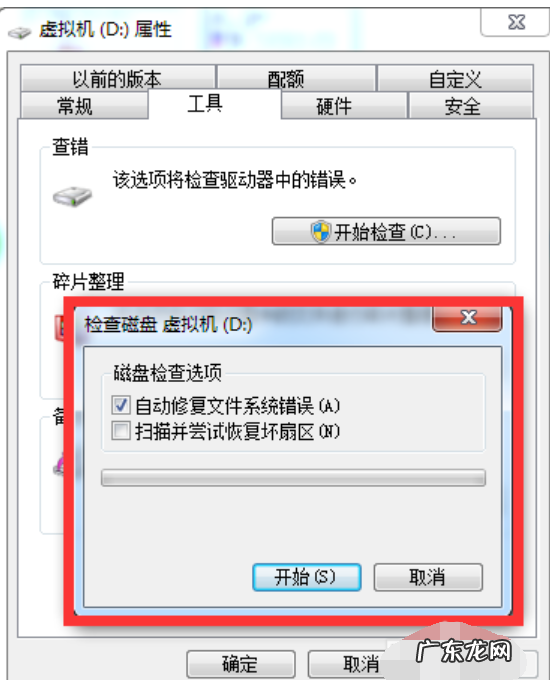
文章插图
修复电脑图解-6
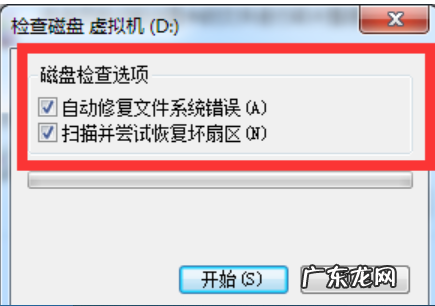
文章插图
修复电脑图解-7
5 , 修复过程中 , 磁盘越大浪费的时间就越多 , 我们可以选择晚上或者其他空闲时间 , 在后台挂着 , 慢慢修复就可以了 。
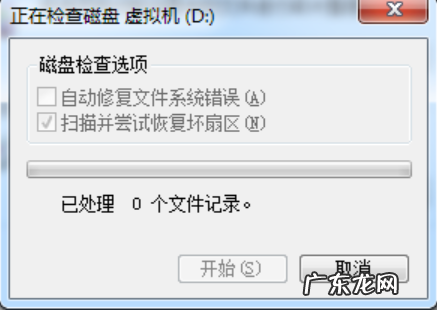
文章插图
坏道电脑图解-8
【固态硬盘有坏道怎么修复 详细教您硬盘坏道怎么修复】以上就是修复硬盘坏道的操作了 。
- 硬盘损坏无法开机 小编教你如何修复电脑硬盘
- win10外放无声音耳机有声音 细说win10插耳机没声音外放有声音怎么办
- 你身边有患胰腺癌但生存超过五年的励志病例吗?
- 淘宝会员码有什么用?如何开通?
- 淘宝88折会员卡怎么办?有哪些规则?
- 淘宝男士xl是多大尺码裤子?有哪些型号?
- 淘宝光合平台首页有什么?功能有哪些?
- 淘宝订单怎么删除不了?淘宝有何购物技巧?
- 淘宝千人千面算法原理是什么?有什么作用?
- 淘宝亲情号怎么添加?如何开通?
特别声明:本站内容均来自网友提供或互联网,仅供参考,请勿用于商业和其他非法用途。如果侵犯了您的权益请与我们联系,我们将在24小时内删除。
